लेखमा, हामी सुरक्षित मोड प्रविष्ट गर्न धेरै विधिहरू छलफल गर्नेछ। तर, ती विधिहरू छलफल अघि, यो महत्त्वपूर्ण सुरक्षित मोड वास्तवमा विन्डोज 10 मा छ र हामी सुरक्षित मोड प्रविष्ट गर्न सक्नुहुन्छ जब हामी किन चिन्तित हुनुपर्छ कुरा बुझ्न छ। सुरक्षित मोड यसलाई कसैको प्रणालीमा आधारभूत परिवर्तन बनाउन आउँछ विशेष गरी जब यसको धेरै लाभ छ, र त्यसैले, यसको महत्त्व अभूतपूर्व छ।
विन्डोज 8 या Windows 8.1 प्रयोग गरिएको गर्ने गर्नुभएको गर्दा लागि व्यक्तिहरूलाई लागि, सुरक्षित मोड मा प्रवेश को आदिम तरिकामा कुनै अर्थमा गर्नेछ। यो booting गर्दा F8 कुंजी वा Shift + F8 कुञ्जीहरूको संयोजन थिचेर सुरक्षित मोडमा तपाईं प्राप्त छैन भन्ने हो। को booting प्रक्रिया भन्दा यो अनिवार्य थियो छिटो भयो किनभने यो भयो, र यो पनि तथापि, एक सजग महसुस गर्न आवश्यक त्यहाँ गर्न धेरै अन्य तरिकाहरू छन् तिनीहरूले विन्डोज 10 मा सुरक्षित मोड प्रविष्ट गर्न सक्नुहुन्छ जब गर्दैन विन्डोज 10 को लागि साँचो धारण यस लेखमा छलफल गरिएको छ जो, त्यहाँ।
विन्डोज 10 मा सुरक्षित मोड:
विन्डोज 10 स्तरवृद्धि गर्ने प्रयोगकर्ता लागि, तिनीहरूले सम्पूर्ण प्रक्रिया धेरै showcases तल छवि रूपमा विन्डोज 8 को समान छ भनेर बुझे हुनुपर्छ, विन्डोज 10 सुरक्षित मोड काम गर्न र काम रही गरेका आवश्यक चालक र सेवाहरू प्रयोग गर्दछ। त्यसैले, उठ्छ कि अर्को प्रश्न तिनीहरूले सुरक्षित मोड प्रविष्ट गर्न सक्नुहुन्छ जब एक के गर्छ हो?
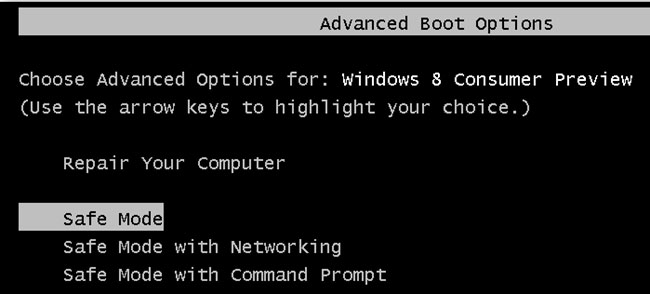
सिस्टम विन्यास उपकरण प्रयोग सुरक्षित मोड प्रविष्ट गर्न सक्नुहुन्छ जब:
सिस्टम विन्यास प्रयोग गरेर एक सजिलै तिनीहरूले सुरक्षित मोड प्रविष्ट गर्न सक्नुहुन्छ जहाँ छैन त्रुटि समाधान गर्न सक्नुहुन्छ। सबैभन्दा प्रयोगकर्ताहरूको लागि, यो उपकरण msconfig.exe छ जो आफ्नो कार्यान्वयन नाम ज्ञात छ।
1 विन्डोज 10 मा प्रणाली कन्फिगरेसन सुरु गर्न तेज तरिका 'रन' विन्डो प्रयोग गरेर हो। तपाईं हासिल गर्न सक्नुहुन्छ विन्डोज बटन + R कुञ्जीहरू थिचेर, र त्यसपछि 'msconfig' लेखन देखिन्छ र अहम प्रविष्ट गर्नुहोस् वा ठीक क्लिक भनेर पाठ क्षेत्रमा द्वारा।
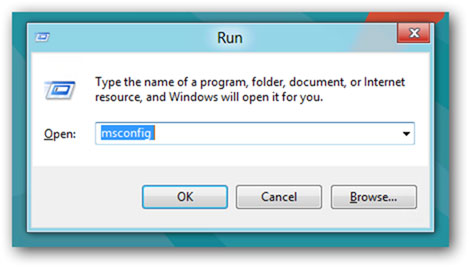
2. त्यहाँ प्रणाली कन्फिगरेसन उपकरण, जो Cortana प्रयोग गरेर गर्न सकिन्छ पहुँच को वैकल्पिक तरिका हो। को Cortana खोज क्षेत्र प्रयोग, निम्न शब्दहरू 'सिस्टम विन्यास' प्रविष्ट गर्नुहोस्। कि पालना प्रणाली कन्फिगरेसन उपकरण अनुप्रयोग ट्याप साथ।
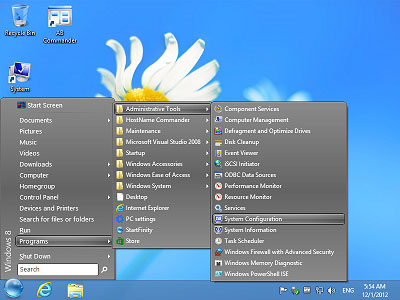
3. तपाईं त्यसपछि, 'बूट विकल्प' भाग प्रयोग गरेर बूट ट्याब स्विच को 'सुरक्षित बुट' विकल्प चयन गर्न छ। तपाईं त ठीक ट्याप गर्नुहोस् छन्।
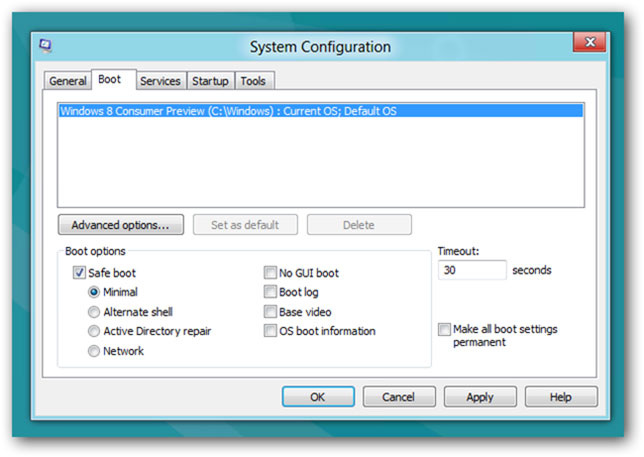
4 त्यसपछि विन्डोज 10 द्वारा निर्देशित गरिनेछ तपाईं नयाँ सेटिङहरू लागि क्रममा आफ्नो उपकरण रिबुट गर्न अनुरोध गर्नेछ जो ठाउँ लिए। तपाईंले केही बचत नगरिएका शब्द छ भने, 'निकास पुनः सुरु हुनेछ' चयन गर्नुहोस्। अरू, पुनः सुरु तुरुन्तै र आफ्नो यन्त्र 'सुरक्षित मोड' मा बुट हुनेछ।
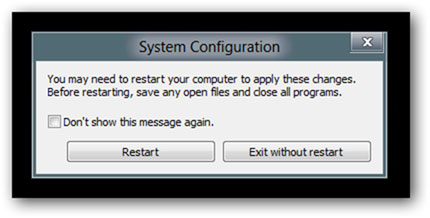
को Shift + पुन: सुरु गर्नुहोस् संयोजन तपाईं सुरक्षित मोड प्रविष्ट गर्न सक्नुहुन्छ जब प्रयोग:
के यदि तपाईं माथि कदम निम्न पछि पनि सुरक्षित मोड प्रविष्ट गर्न सक्नुहुन्छ? निम्न विधिहरु प्रयोग हामी अब Shift + पुन: सुरु गर्नुहोस् संयोजन कुञ्जी प्रयोग:
1 को 'सुरु' मेनु खोल्नुहोस् र क्लिक गर्नुहोस् वा 'पावर' बटन ट्याप गर्नुहोस्।
थिचिएको शिफ्ट कुञ्जी राख्दै 2, पुन: क्लिक गर्नुहोस्।
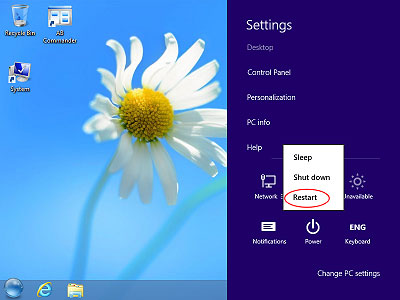
3. एक पनि 'साइन' स्क्रीन देखि Shift + पुन: सुरु गर्नुहोस् संयोजन प्रयोग गर्न सक्नुहुन्छ।
4 विन्डोज 10 त्यसपछि एक विकल्प चयन गर्न तपाईं सोधेर रिबुट हुनेछ। 'समस्यासमाधान' को लागि रोज्नुहोस्।
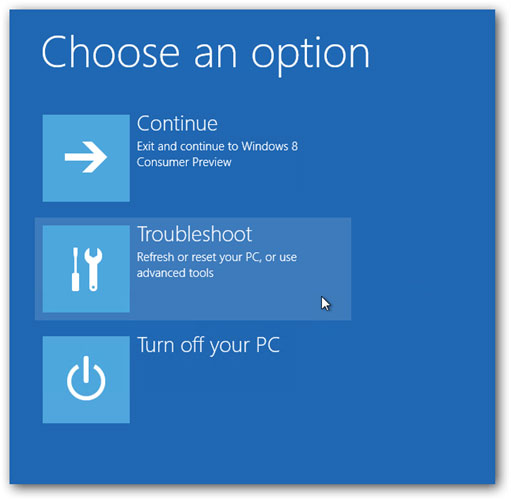
5 को 'समस्यासमाधान' स्क्रिन पछि, 'उन्नत विकल्प' चयन गर्नुहोस्।
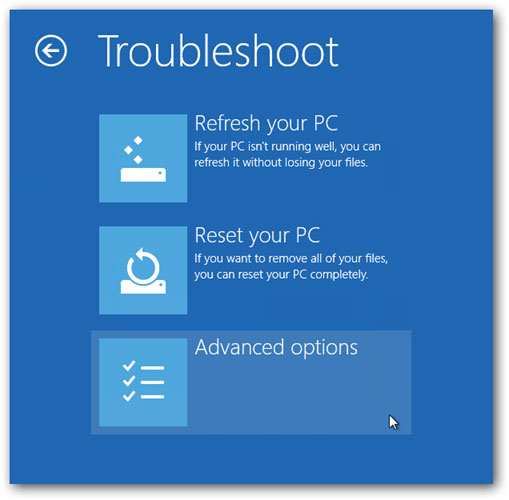
पछि 'विकसित विकल्प' स्क्रिन देखिन्छ 6 'सुरुवातमा सेटिङहरू' छान्नुहोस्।
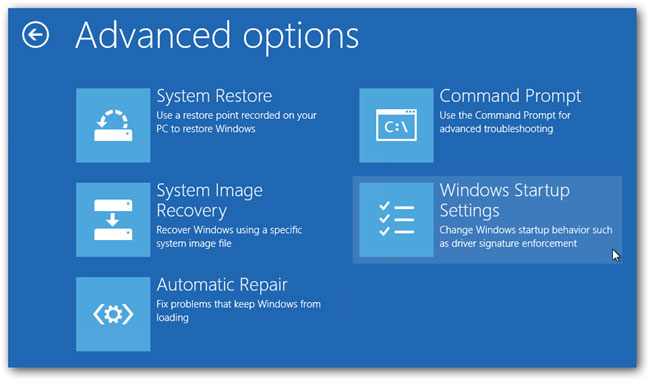
7 तपाईंले उन्नत बुट विकल्प मा परिवर्तन को लागि आफ्नो उपकरण पुनः सुरु सोधेर विन्डोज 10 देखि एक सूचना प्राप्त हुनेछ। यी सक्षम सुरक्षित, मोड, प्रेस, र पुन: शुरू समावेश गर्नुहोस्।
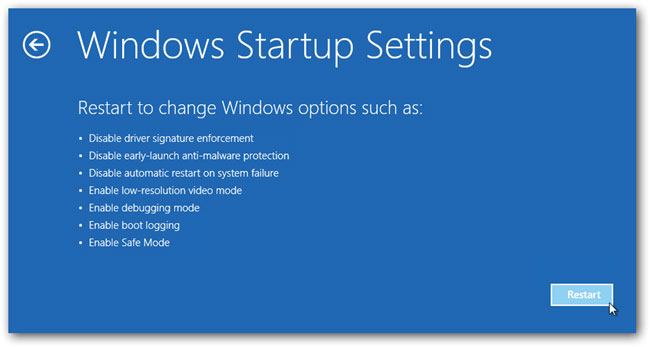
8 विन्डोज 10 रिबुट पूरा भएपछि, तपाईंले सक्षम चाहेको बुट विकल्प चयन गर्न सक्नुहुन्छ। एक निम्न तीन विधिहरूमा सुरक्षित मोड मा प्राप्त गर्न सक्छन्। एक, आदेश शीघ्र प्रेस F6 संग सुरक्षित मोड सक्षम, सञ्जाल, प्रेस F5 र अन्ततः संग सुरक्षित मोड लागि F4 कुञ्जी, थिचेर।
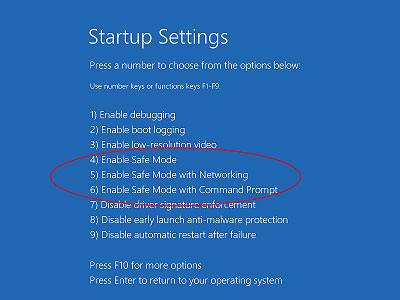
एक पुन: प्राप्ति ड्राइभबाट बुट गर्दा सुरक्षित मोड प्रविष्ट गर्न सक्नुहुन्छ:
एक पनि एक प्रणाली पुन: युएसबी ड्राइभ सिर्जना गर्न 'पुन: ड्राइभ' अनुप्रयोग प्रयोग गर्न सक्नुहुन्छ।
1 युएसबी पुन: ड्राइभ सिर्जना भएको छ भएपछि, तपाईं यसलाई आफ्नो Windows 10 उपकरण बुट गर्न प्रयोग गर्न सक्नुहुन्छ र लोड गर्न सूचना जब सामग्री, त्यसो देखिन्छ।
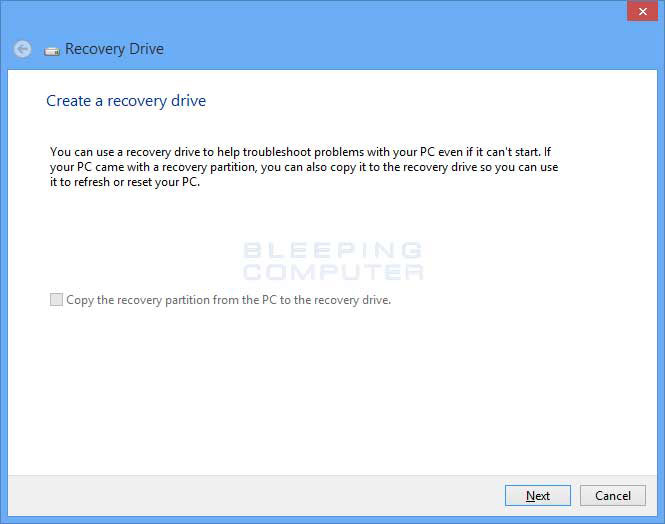
2. पहिलो स्क्रिनमा, तपाईंले आफ्नो किबोर्ड लागि लेआउट चयन गर्न हुनेछ। तपाईंले प्रयोग गर्न इच्छा व्यक्तिहरूलाई चयन गर्नुहोस्, र यदि यो सूचीबद्ध छैन, मा प्रेस लागि रूपरेखा को उपलब्ध सूची प्राप्त गर्न 'थप किबोर्ड लेआउट हेर्नुहोस्'।
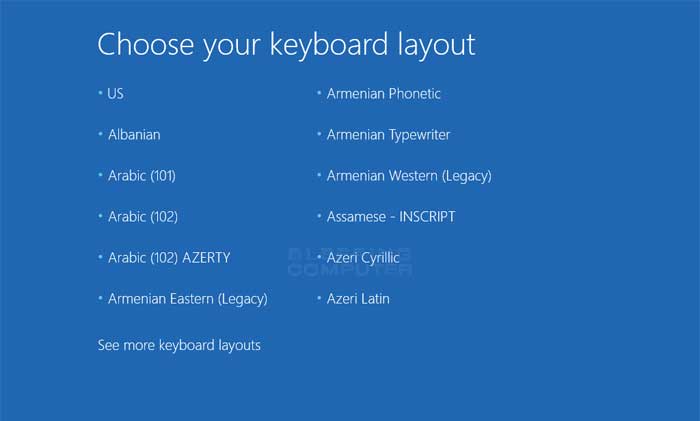
3. किबोर्ड लेआउट पछि 'एक विकल्प छान्नुहोस्' स्क्रिनमा चुनिएको र 'समस्यासमाधान' को लागि रोज्न गरिएको छ।
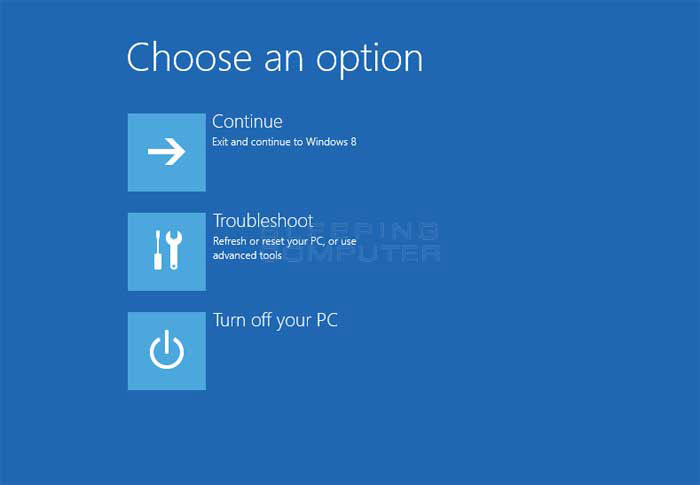
F8 वा Shift + सुरक्षित मोड प्रविष्ट गर्दा सक्दैन F8 प्रयोग:
Windows 7 विकल्प विंडोज लोड गरियो अघि F8 थिचेर को विकल्प थियो, जबकि, र कि 'विकसित बूट विकल्प' Windows, एक सुरक्षित मोडमा Windows 7 सुरु चयन गर्न सक्छ जहाँ खुलेको छ।
तपाईं जहाँ एक सुरक्षित मोड पहुँच गर्न सक्छ रिकभरी मोड प्रविष्ट गर्न सक्नुहुन्छ भनेर तपाईं Shift + F8 विंडोज सुरु लोड अघि प्रेस गर्न सल्लाह कि असंख्य पोर्टल हो। तर, समस्या भनेर Shift + F8 र F8 तापनि यी आदेशहरू माइक्रोसफ्ट द्वारा आपूर्ति गर्दै छन् र Windows 10 काम मानिन्छ छन्, काम छैन निहित।
कृपया तपाईं एक UEFI BIOS र छिटो SSD ड्राइभ एक आधुनिक पीसी छ भने, त्यहाँ संयोजन कुञ्जीहरू प्रयोग मार्फत बुट प्रक्रिया अवरोध गर्न कुनै तरिका हो भनेर। केही प्रयोगकर्ताहरू पुरानो पीसी, एक क्लासिक BIOS र कुनै SSD ड्राइभ संग विशेष गरी व्यक्तिहरूलाई मा, यी कुञ्जीहरू प्रयोग काम हुन सक्छ भन्नुभयो छ।
निष्कर्ष:
Windows मा सुरक्षित मोड को inaccessibility लागि प्रमुख कारण मध्ये एक तेज booting प्रक्रिया कारण हुन सक्छ। तर, माथि कदम प्रयोग गरेर, तपाईंले सुरक्षित मोड प्रविष्ट गर्न सक्नुहुन्छ जहाँ छैन मुद्दा समाधान गर्न सक्नुहुन्छ। यो नवीनतम Windows 10 छ, विन्डोज को भेद, यसको अघिल्लो भिन्न संग बराबरीको छ, र यसैले, सुरक्षित मोड पहुँच छैन भनेर प्रत्यक्ष, तर सरल छ भनेर बुझ्न महत्त्वपूर्ण छ।

सर्वश्रेष्ठ फाइल पुन: सफ्टवेयर
- सुरक्षित र पूर्ण प्रभावकारी कुनै पनि भण्डारण उपकरणबाट हराएका वा मेटिएको फाइल, फोटो, अडियो, संगीत, इमेल रिकभर।
- कम्प्युटर, हार्ड ड्राइव, मेमोरी कार्ड, फ्लैश ड्राइव, मोबाइल, डिजिटल क्यामेरा र कैमकोर्डर डेटा पुन: समर्थन गर्दछ।
- विभिन्न परिस्थिति अन्तर्गत अचानक मेटाउने, ढाँचा, हार्ड ड्राइभ भ्रष्टाचार, भाइरस आक्रमण, प्रणाली दुर्घटना लागि डाटा रिकभर गर्न समर्थन गर्दछ।

मेटिएको फाइल पुन:
गल्ति कुनै पनि जगेडा र खाली गर्ने "रीसायकल बिन" बिना महत्त्वपूर्ण फाइलहरू हटाइयो? सजिलै र चाँडै म्याक मेटिएको फाइल र अन्य भण्डारण मिडिया रिकभर।

विभाजन पुन:
मेटाउने वा गल्ती विभाजन ढाँचा लागि डाटा हानि? मेटिएको भन्ने गरिएका वा ढाँचामा, र हराएको वा लुकाइएको विभाजन देखि विभाजन भण्डारण गरिएको रिकभर।

RAW हार्ड ड्राइभ पुन:
सामान्यतया फाइल प्रणाली क्षति, RAW हार्ड ड्राइभ, कच्चा विभाजन वा विभाजन हानि यो शक्तिशाली डाटा रिकभरी सफ्टवेयर कारण छ, दुर्गम लुकेका वा अचाक्ली भ्रष्ट डाटा बहाल।
कम्प्युटर समस्या
- कम्प्युटर दुर्घटना समस्याहरू +
- Win10 स्क्रिन त्रुटि +
- समाधान कम्प्यूटर को मुद्दा +
-
- कम्प्युटर अभ्यस्त सो
- विभिन्न ओएस प्रयोग गर्दा सुरु हुनेछ?
- विकल्प पुनर्स्थापना सक्षम
- को 'पहुँच अस्वीकृत त्रुटि' समाधान
- कम स्मृति त्रुटि
- छुटेको DLL फाइलहरू
- पीसी बन्द छैन
- त्रुटि 15 फाइल फेला परेन
- काम गरिरहेको छैन फायरवाल
- BIOS प्रविष्ट गर्न सक्नुहुन्छ
- कम्प्युटर तातो
- Unmountable बूट मात्रा त्रुटि
- AMD द्रुत स्ट्रिम त्रुटि
- 'फ्यान शोर पनि चर्को' मुद्दा
- सिफ्ट काम गरिरहेको छैन
- कम्प्यूटर कुनै ध्वनि
- 'कार्यपट्टी गायब' त्रुटि
- कम्प्युटर ढिलो चालु
- कम्प्युटर स्वतः फेरि सुरु
- कम्प्युटरमा छैन हुनेछ
- Windows मा उच्च CPU प्रयोग
- वाइफाइ जडान गर्न सक्दैन
- 'हार्ड डिस्क खराब क्षेत्र'
- हार्ड डिस्क पत्ता छैन?
- विन्डोज 10 मा इन्टरनेट जडान गर्न सक्दैन
- विन्डोज 10 मा सुरक्षित मोड प्रविष्ट गर्न सक्नुहुन्छ






